Periksa solusi terverifikasi yang berhasil untuk orang lain!
- Asisten Migrasi memungkinkan pengguna mentransfer data antara Windows dan Mac dengan mulus, tetapi tidak berfungsi untuk beberapa pengguna.
- Ketika Anda menemukan Asisten Migrasi macet, umumnya karena masalah disk, izin hilang, atau perangkat lunak yang bertentangan.
- Untuk memperbaikinya, nonaktifkan firewall dan VPN, jalankan dalam mode kompatibilitas, dan nonaktifkan aplikasi latar belakang, di antara solusi lainnya.
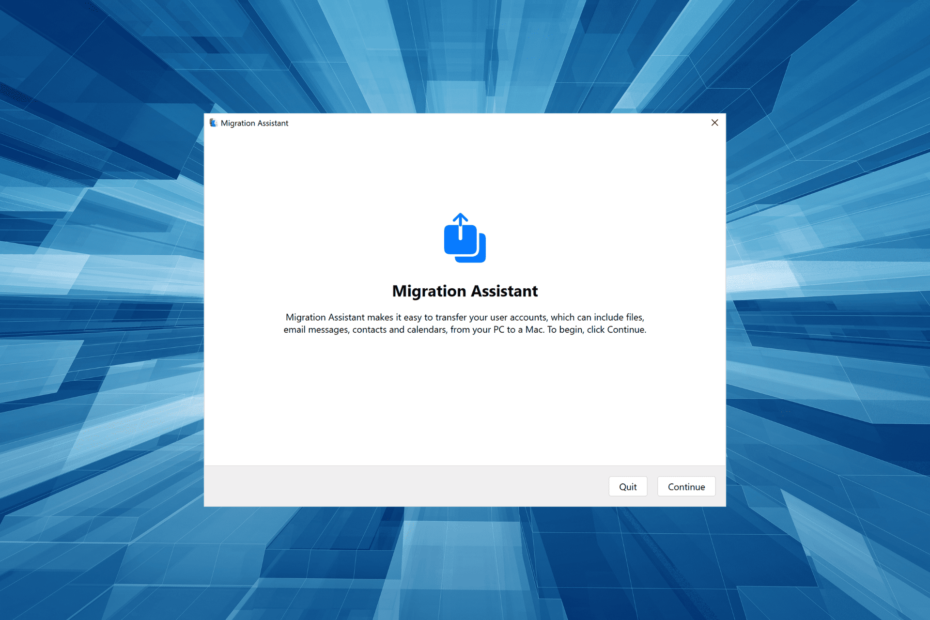
XINSTALL DENGAN MENGKLIK FILE DOWNLOAD
- Unduh DriverFix (file unduhan terverifikasi).
- Klik Mulai Pindai untuk menemukan semua driver yang bermasalah.
- Klik Perbarui Driver untuk mendapatkan versi baru dan menghindari malfungsi sistem.
- DriverFix telah diunduh oleh 0 pembaca bulan ini.
Asisten Migrasi adalah alat yang berguna untuk mentransfer data antara Windows dan Mac. Utilitas memungkinkan pengguna untuk memindahkan file antar perangkat, tetapi prosesnya tidak semudah yang diklaim. Banyak pengguna melaporkan bahwa Asisten Migrasi Windows tidak berfungsi.
Untuk beberapa pengguna, perangkat tidak ditemukan, sementara yang lain merasa prosesnya macet. Ketika dihadapkan dengan sesuatu yang serupa, pendekatan utama Anda harus mengidentifikasi dan menghilangkan penyebab yang mendasarinya. Mari cari tahu caranya!
Mengapa Asisten Migrasi saya tidak berfungsi?
Berikut adalah beberapa alasan Asisten Migrasi macet atau tidak terbuka:
- Aplikasi latar belakang memicu konflik: Asisten Migrasi sering mengalami masalah saat aplikasi berjalan di latar belakang, umumnya Edge. Dan di sini, alat itu berbunyi, Sebelum Anda dapat mentransfer informasi, program berikut harus dimatikan.
- Masalah dengan disk: Dalam beberapa kasus, sebuah masalah dengan disk dapat mencegah migrasi data antara PC Windows dan Mac.
- Perangkat lunak keamanan mencegah migrasi: Perangkat lunak keamanan, antivirus, firewall, atau VPN semuanya dapat mengalami konflik dengan koneksi dan menyebabkan Asisten Migrasi Windows tidak berfungsi
- Izin tidak ada: Pengguna memerlukan beberapa izin penting untuk mentransfer data, yang sebagian besar hanya tersedia di akun administrator.
- Masalah dengan koneksi: Perangkat Windows dan Mac harus berada di jaringan untuk memulai migrasi, aspek vital yang sering terlewatkan oleh pengguna, menyebabkan masalah dengan Asisten Migrasi Windows.
Apa yang dapat saya lakukan jika Asisten Migrasi Windows tidak berfungsi?
Sebelum kita melanjutkan ke yang rumit, coba solusi cepat ini terlebih dahulu:
- Pastikan perangkat atau pada jaringan yang sama. Beberapa router memiliki pita ganda (2,4 GHz dan 5 GHz), jadi pastikan itu juga pita yang sama.
- Mulai ulang PC Windows dan Mac, dan jalankan lagi Asisten Migrasi.
- Nonaktifkan antivirus di PC Windows dan Mac.
- Matikan VPN.
- Pastikan Anda menginstal Migration Assitant versi yang benar di PC, tergantung pada MacOS. Daftar lengkap beserta link downloadnya bisa diakses di Situs web resmi Apple.
- Instal pembaruan Windows yang tertunda, jika tersedia. Lakukan hal yang sama di Mac Anda.
- Periksa apakah Anda menggunakan akun administratif. Jika tidak, beralih ke akun administrator.
- Saat memilih data yang akan ditransfer, hapus centang Aplikasi, karena ini memakan banyak waktu dan memberi kesan bahwa Asisten Migrasi macet.
Jika tidak ada yang berhasil, pindah ke perbaikan yang tercantum berikutnya.
1. Nonaktifkan Edge agar tidak berjalan
- Meluncurkan Tepian, klik elipsis di dekat kanan atas, lalu pilih Pengaturan.
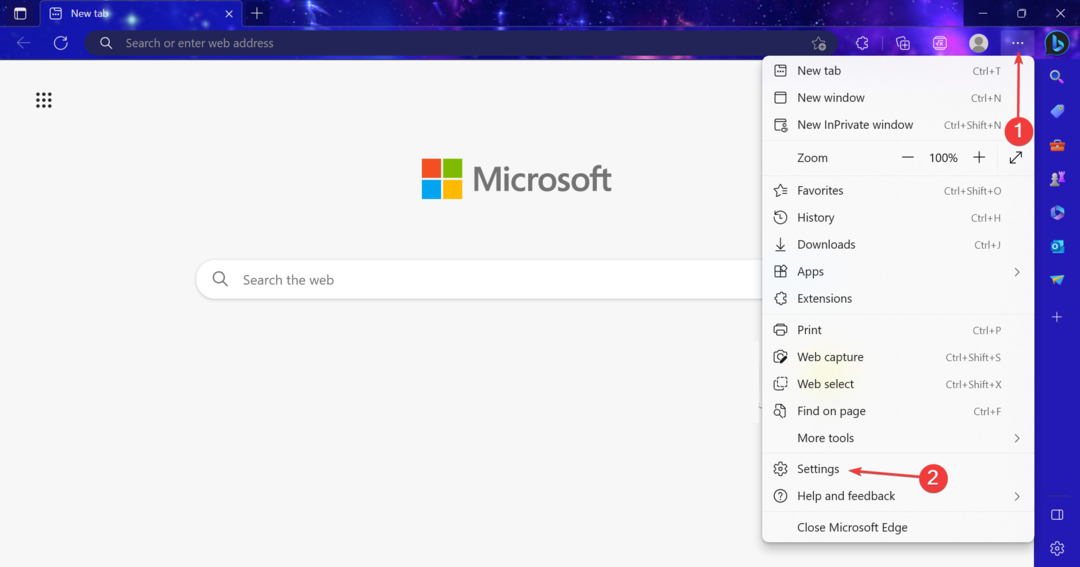
- Pilih Sistem dan kinerja dari panel navigasi, lalu nonaktifkan sakelar untuk Peningkatan startup Dan Lanjutkan menjalankan aplikasi dan ekstensi latar belakang saat Microsoft Edge ditutup.
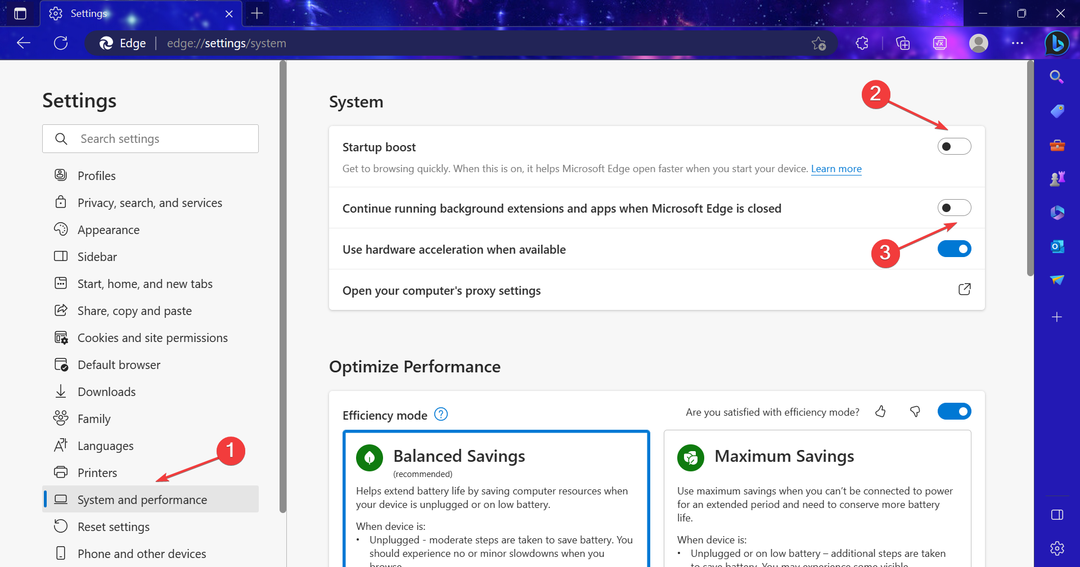
- Setelah selesai, hidupkan ulang komputer agar perubahan diterapkan dan jalankan Asisten Migrasi.
Sebagian besar pengguna melaporkan bahwa Asisten Migrasi Windows mengatakan Edge sedang berjalan, dan akibatnya, itu tidak berfungsi. Tetapi mencegah browser, serta ekstensi, agar tidak berjalan seharusnya berhasil.
2. Nonaktifkan aplikasi startup dan latar belakang
- Tekan Ctrl + Menggeser + ESC untuk membuka Pengelola tugas, dan arahkan ke Aplikasi startup tab.

- Pilih aplikasi apa pun yang membaca Diaktifkan di bawah Status kolom, dan klik Cacat dekat pojok kanan atas.
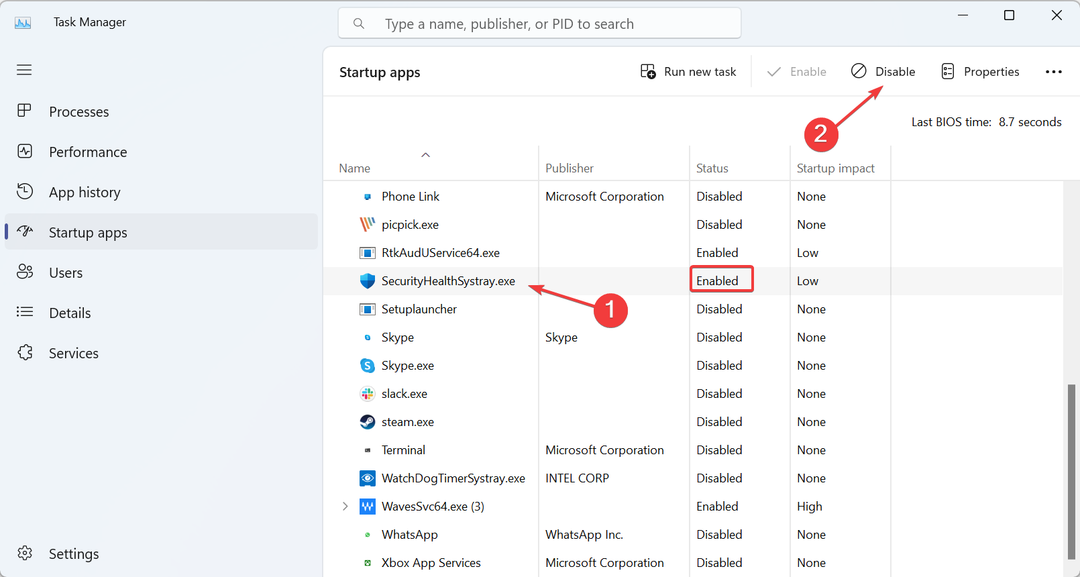
- Selanjutnya, tekan Windows + SAYA membuka Pengaturan, pergi ke Aplikasi dari kiri, lalu klik Aplikasi yang diinstal.
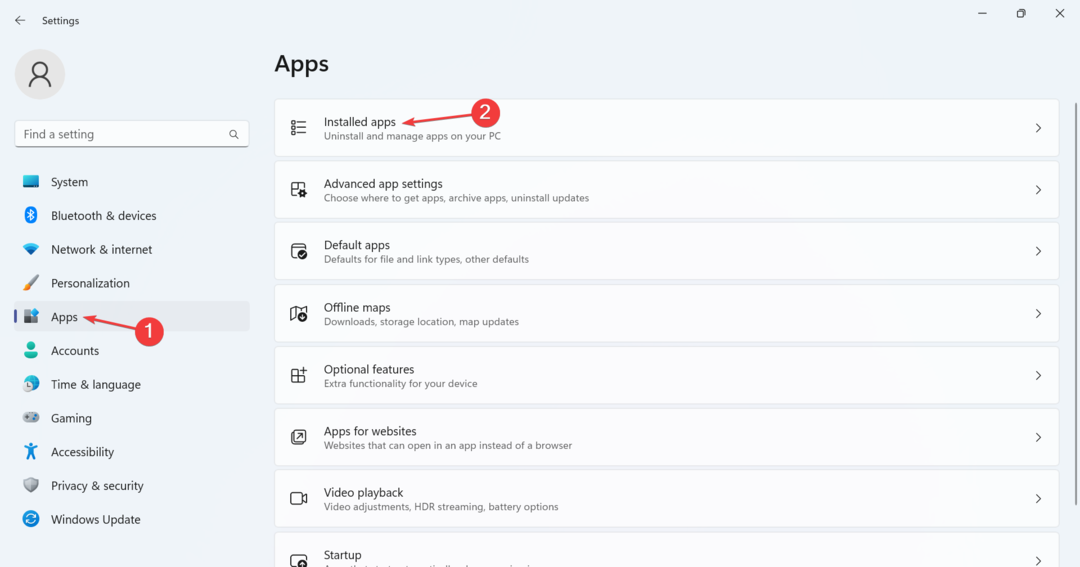
- Klik pada elipsis di sebelah aplikasi, dan pilih Opsi lanjutan.
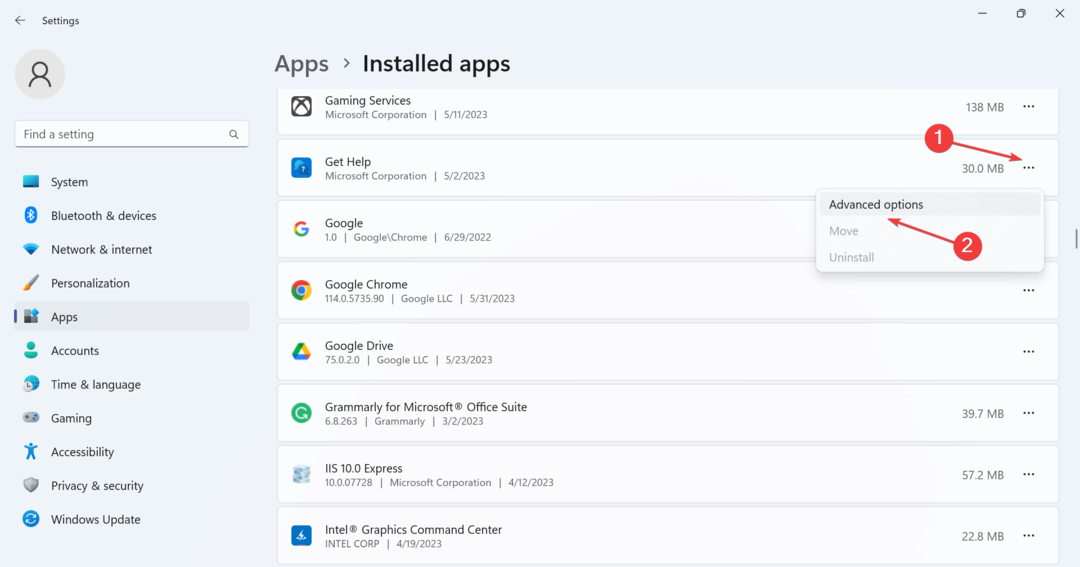
- Sekarang, pilih Tidak pernah dari Biarkan aplikasi ini berjalan di latar belakang menu drop down.
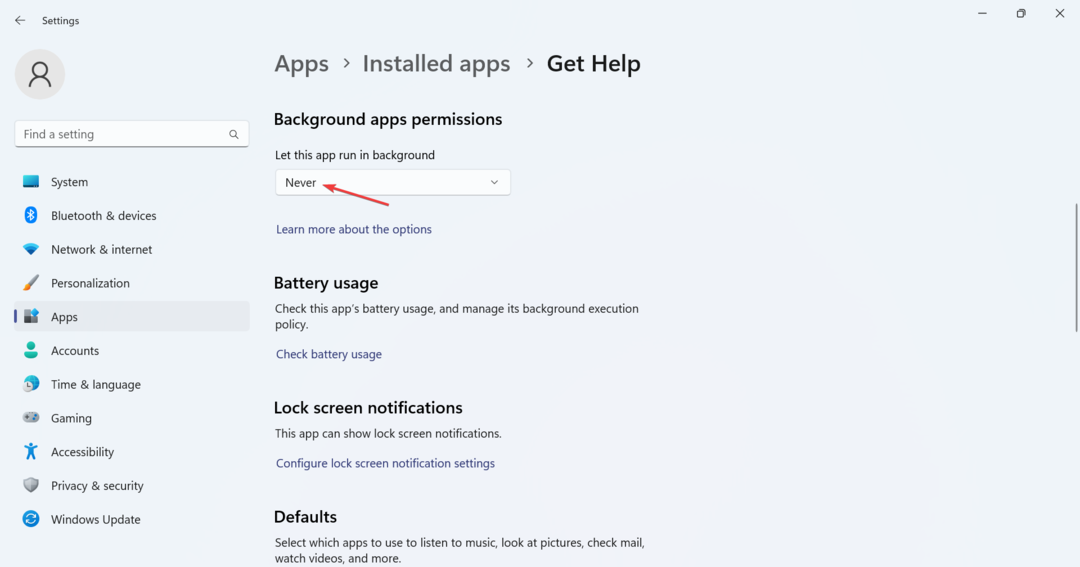
Selain Edge, aplikasi lain juga dapat memengaruhi fungsi Asisten Migrasi, dan Anda disarankan untuk menonaktifkan semua ini dari mulai dan berjalan di latar belakang.
3. Matikan firewall
- Tekan Windows + S membuka Mencari, jenis Firewall Pembela Windows di bidang teks, dan klik pada hasil pencarian yang relevan.
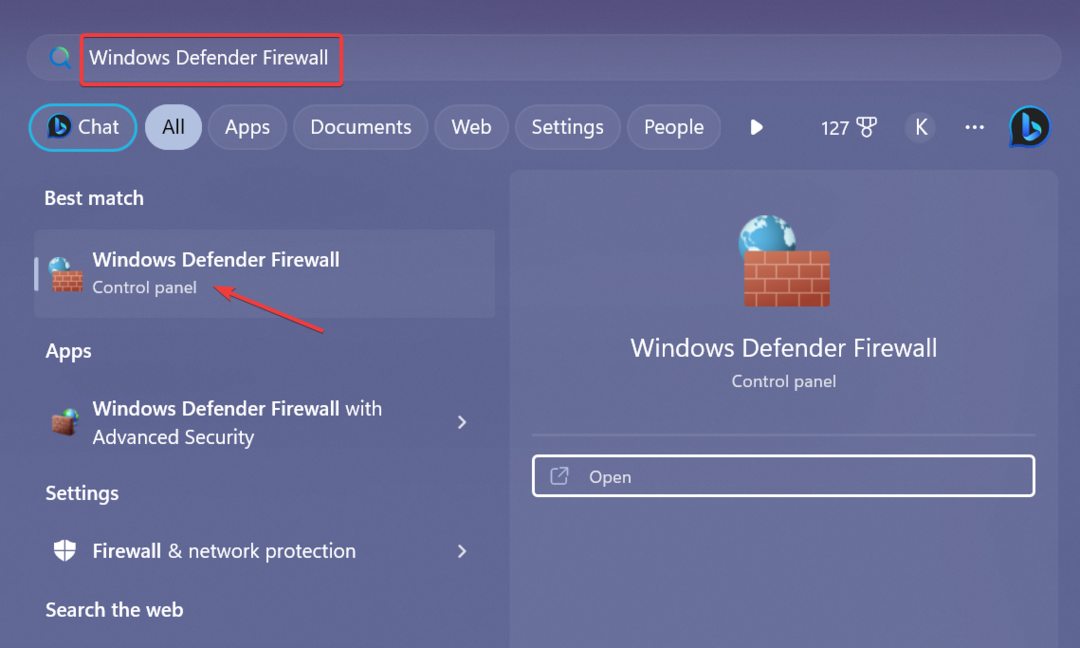
- Pilih Mengaktifkan atau menonaktifkan Windows Defender Firewall dari kiri.
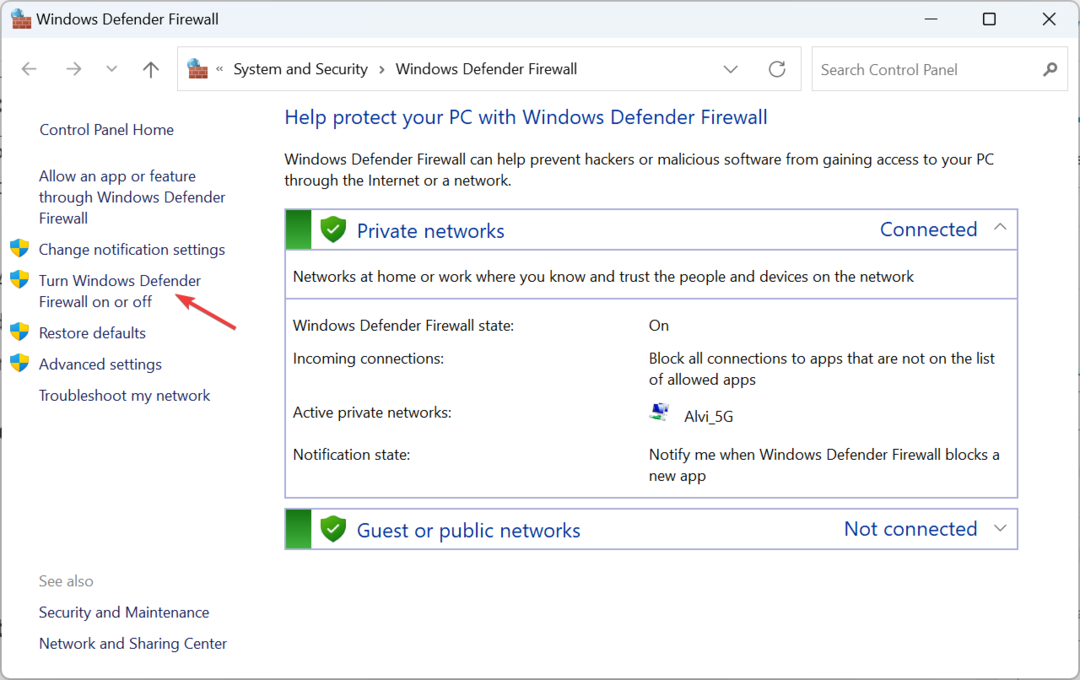
- Sekarang, pilih Matikan Windows Defender Firewall di bawah keduanya Pengaturan jaringan pribadi Dan Pengaturan jaringan publik.
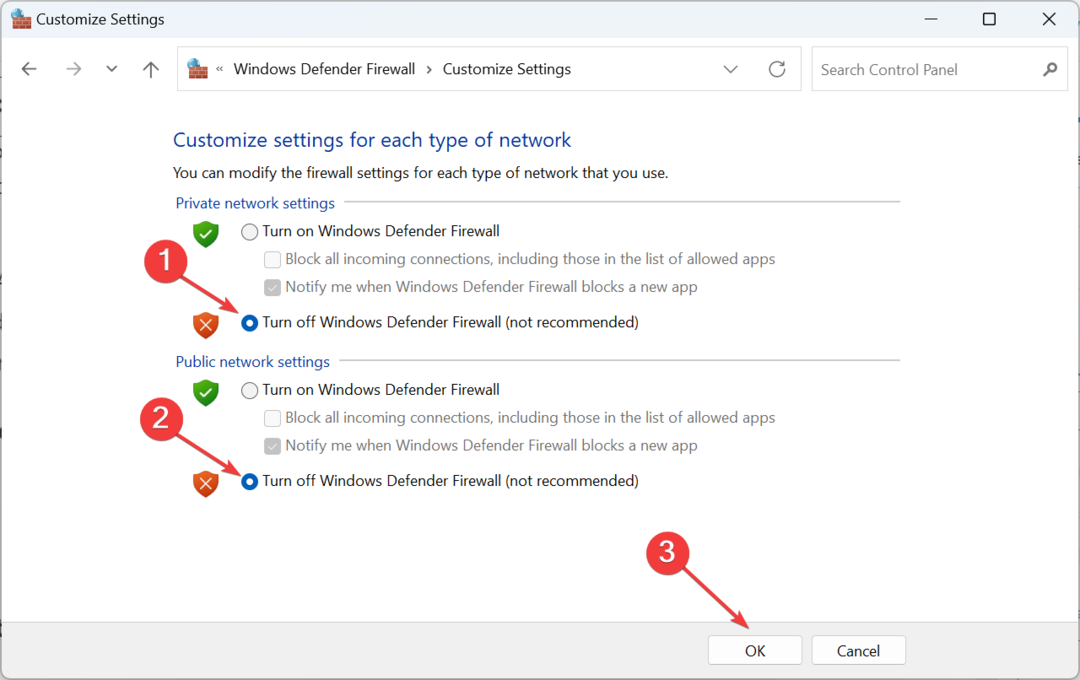
Jika Asisten Migrasi tidak menemukan PC Windows, bisa jadi firewall yang harus disalahkan. Jadi, nonaktifkan Windows Defender Firewall serta pihak ketiga lainnya yang diinstal pada PC, dan masalahnya akan hilang.
4. Perbaiki disk
- Tekan Windows + R membuka Berlari, jenis cmd, dan pukul Ctrl + Menggeser + Memasuki.
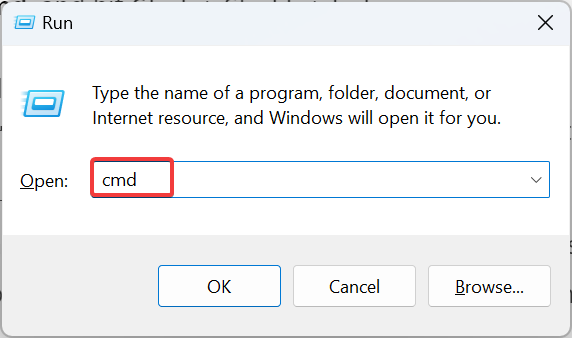
- Klik Ya dalam UAC mengingatkan.
- Sekarang, rekatkan perintah berikut dan tekan Memasuki:
chkdsk /r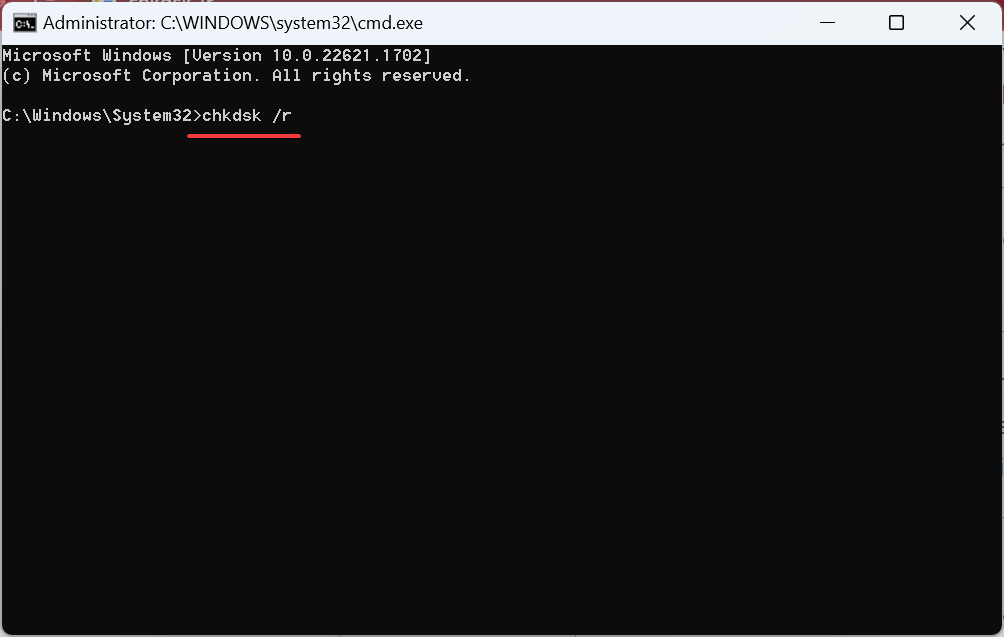
- Tekan Y dan pukul Memasuki ketika diminta untuk mengonfirmasi menjalankan pemindaian saat Anda melakukan boot ulang lagi.
- Terakhir, nyalakan kembali komputer dan tunggu hingga alat berjalan.
Check Disk adalah utilitas bawaan di Windows yang menjalankan pemindaian ekstensif pada disk dan menghilangkan masalah yang memicu kesalahan. Dan karena masalah terkait disk dapat menyebabkan Asisten Migrasi Windows tidak berfungsi, menjalankan pemindaian CheckDisk seharusnya berfungsi.
- Cara mentransfer file secara nirkabel dari PC ke Android
- Cara menonaktifkan penandatanganan SMB secara default di Windows 11
- Wininet.dll Tidak Ditemukan: Cara Memperbaiki atau Mengunduhnya Lagi
5. Jalankan Asisten Migrasi dalam mode kompatibilitas
- Klik kanan pada Asisten Migrasi Windows alat, lalu pilih Properti dari menu konteks.
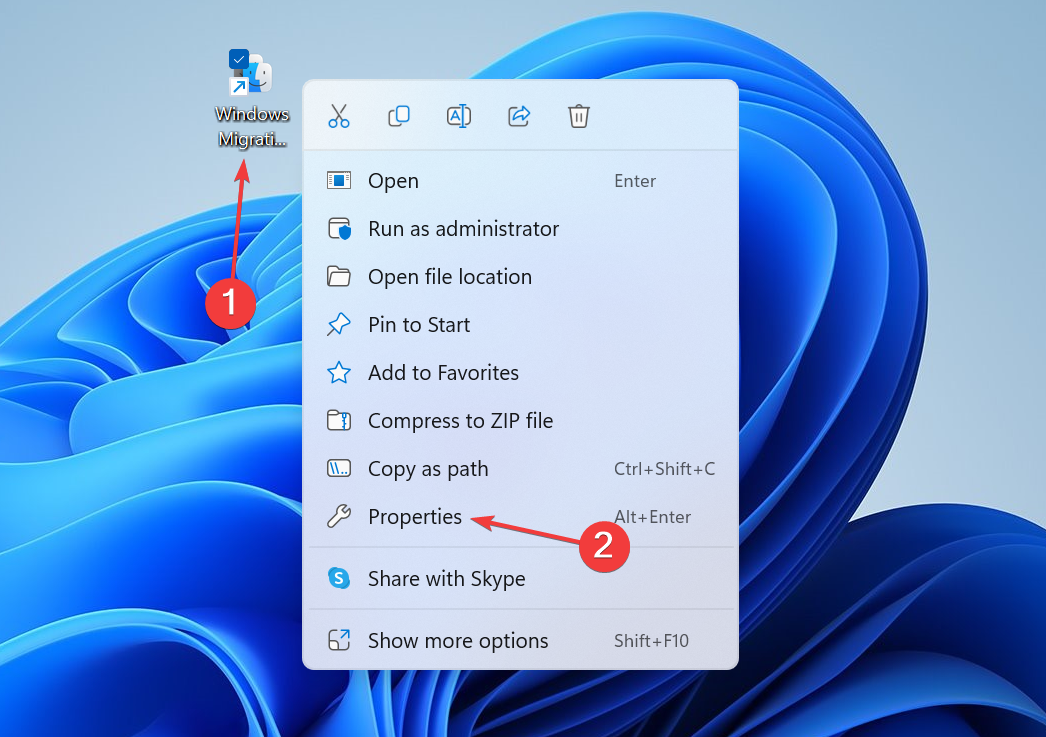
- Arahkan ke Kesesuaian tab, centang kotak untuk Jalankan program ini dalam mode kompatibilitas untuk, dan pilih Windows 7 dari menu tarik-turun.
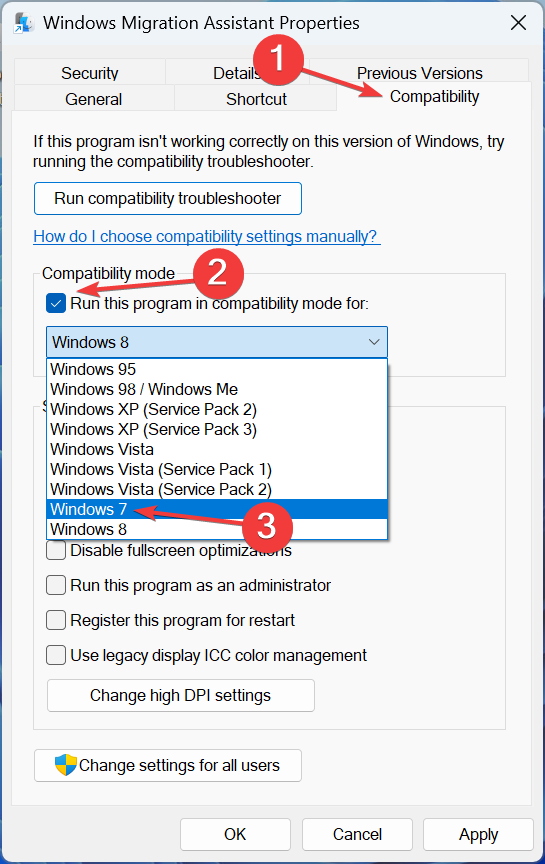
- Setelah selesai, klik Menerapkan Dan OKE untuk menyimpan perubahan.
Untuk beberapa pengguna, menjalankan Asisten Migrasi Windows dalam mode kompatibilitas membantu saat alat macet atau tidak berfungsi. Mode Kompatibilitas membantu jika aplikasi dikembangkan secara ideal untuk iterasi sebelumnya dan dijalankan pada aplikasi yang dirilis nanti.
6. Copot pemasangan antivirus
- Tekan Windows + R membuka Berlari, jenis appwiz.cpl di bidang teks, dan tekan Memasuki.
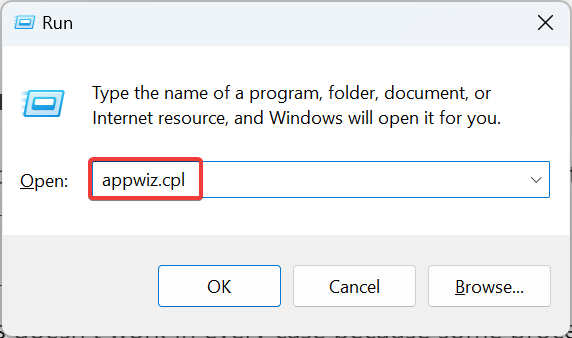
- Pilih antivirus yang terinstal dari daftar, dan klik Copot pemasangan.
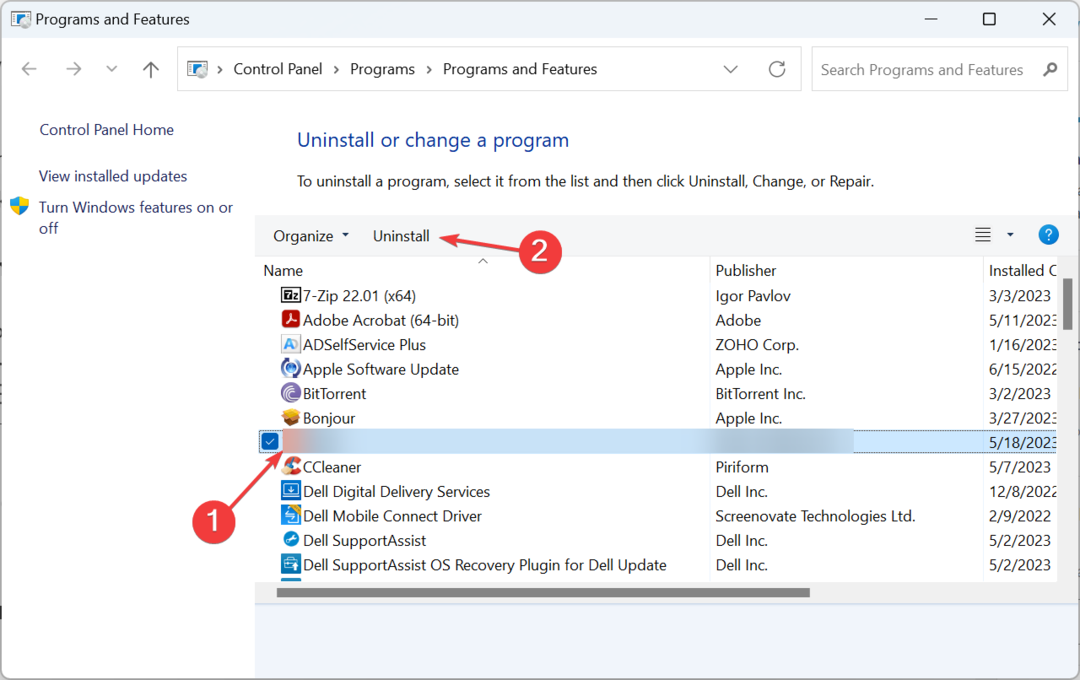
- Ikuti petunjuk di layar untuk menyelesaikan proses.
Menonaktifkan antivirus saja tidak selalu berfungsi karena beberapa proses tetap berjalan dan bertentangan dengan Asisten Migrasi Windows. Dalam hal ini, yang terbaik adalah Anda hapus instalan program menyelesaikan masalah.
7. Transfer file secara manual
Ketika tidak ada lagi yang berfungsi, Anda selalu dapat mentransfer file secara manual. Untuk itu, Anda bisa menggunakan alternatif Perangkat lunak transfer data Windows ke Mac. Alat-alat ini menyerupai Asisten Migrasi Windows di setiap aspek dan seharusnya berfungsi dengan baik.
Pilihan lainnya adalah menggunakan hard drive eksternal. Namun, dengan itu, Anda hanya dapat menyalin file dan bukan program, email, atau bagian data lainnya. Namun demikian, ini adalah metode yang selalu ada untuk mentransfer data antara dua perangkat.
Setelah Anda memperbaiki Asisten Migrasi Windows saat tidak berfungsi, jangan lupa untuk membaca perbandingan Windows 11 dan MacOS. Selain itu, jika Anda belum menemukannya, periksa browser terbaik untuk Mac.
Untuk pertanyaan apa pun atau untuk membagikan solusi mana yang berhasil untuk Anda, berikan komentar di bawah.
Masih mengalami masalah? Perbaiki dengan alat ini:
SPONSOR
Beberapa masalah terkait driver dapat diselesaikan lebih cepat dengan menggunakan alat khusus. Jika Anda masih mengalami masalah dengan driver Anda, unduh saja DriverFix dan aktifkan dan jalankan dalam beberapa klik. Setelah itu, biarkan mengambil alih dan perbaiki semua kesalahan Anda dalam waktu singkat!
